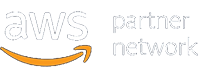Emitindo um CT-e de complemento de valores
O CT-e de complemento de valores é basicamente a cópia do CT-e emitido de com valores faltando, por isso, se ele foi emitido no Totalerp, o procedimento é copiar em CT-e > Gerenciar CT-e e realizar os ajustes faltantes, porém, nesse tutorial será apresentado os campos necessários para a emissão.
Acesse o Totalerp para realizar a emissão do CT-e, após isso clique no módulo CT-e > Novo CT-e Completo.
Nessa opção de emissão, todos os campos que são possíveis de preencher são apresentados.
Ao clicar no Novo CT-e Completo o sistema apresenta a tela abaixo:
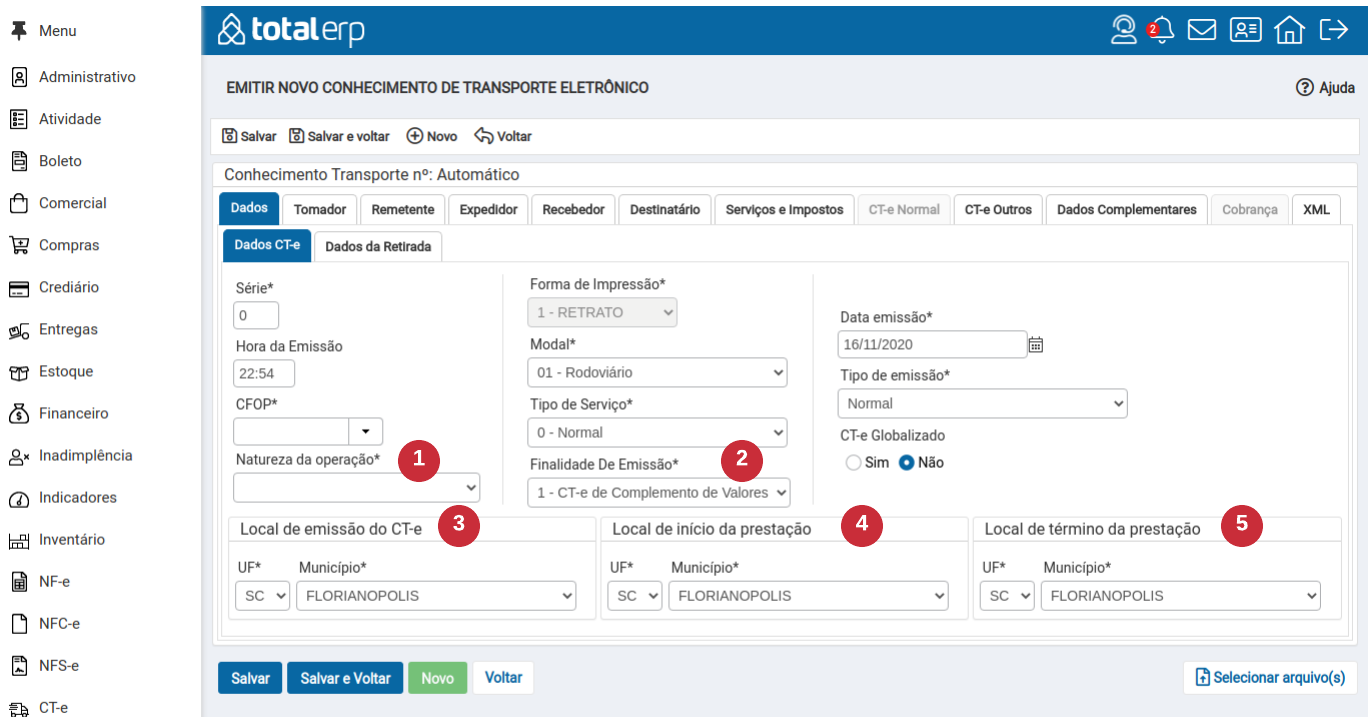
Abaixo é apresentado cada função que foi destacada na imagem acima da aba Dados CT-e:
1 – Natureza da operação: Selecione a natureza da operação de complemento de valores, caso não possua, será necessário realizar o cadastro e solicitar a sua contabilidade as informações tributárias.
2 – Finalidade de emissão: Selecione nesse campo a opção 1 – CT-e de complemento de valores.
3 – Local de emissão do CT-e: Selecione nesse campo o município que está no CT-e que foi emitido errado.
4 – Local de inicio da prestação: Selecione nesse campo o município que está no CT-e que foi emitido errado.
5 – Local de término da prestação: Selecione nesse campo o município que está no CT-e que foi emitido errado
Ao clicar na aba Tomador o sistema apresenta as seguintes informações:
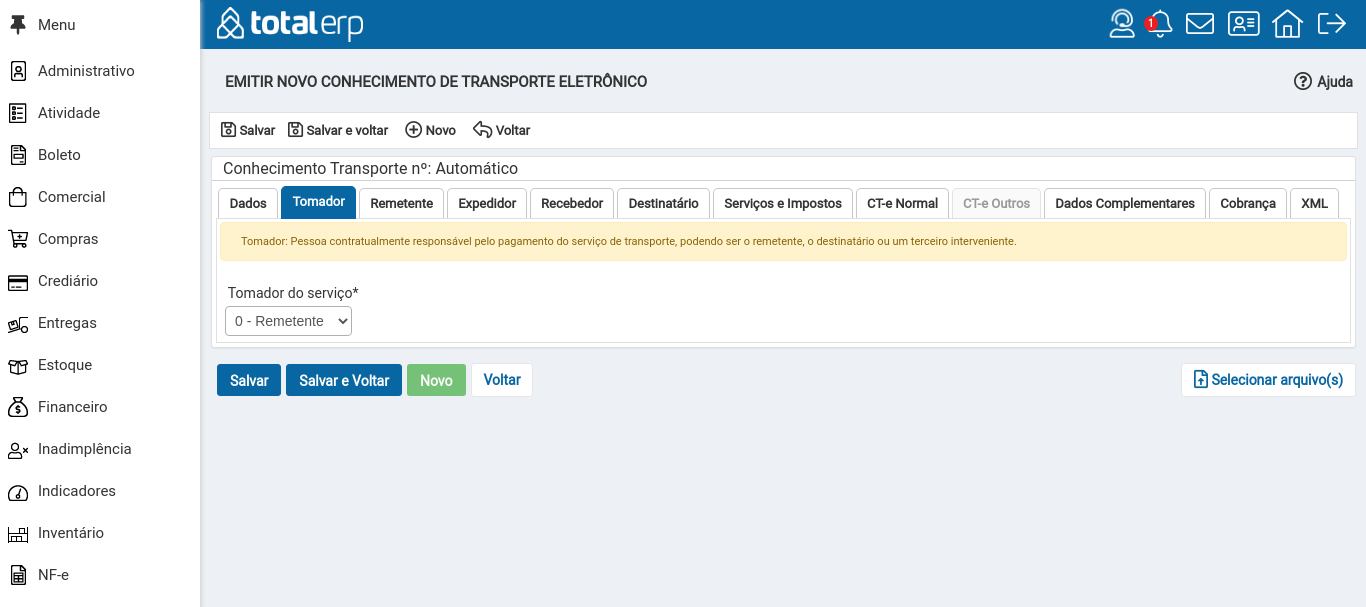
Nessa tela é apresentada a opção para selecionar o tomador do serviço. O tomador do serviço é o responsável pelo pagamento do seu serviço, selecione de acordo com o CT-e que foi emitido errado.
Ao clicar na aba Remetente o sistema apresenta as seguintes informações:
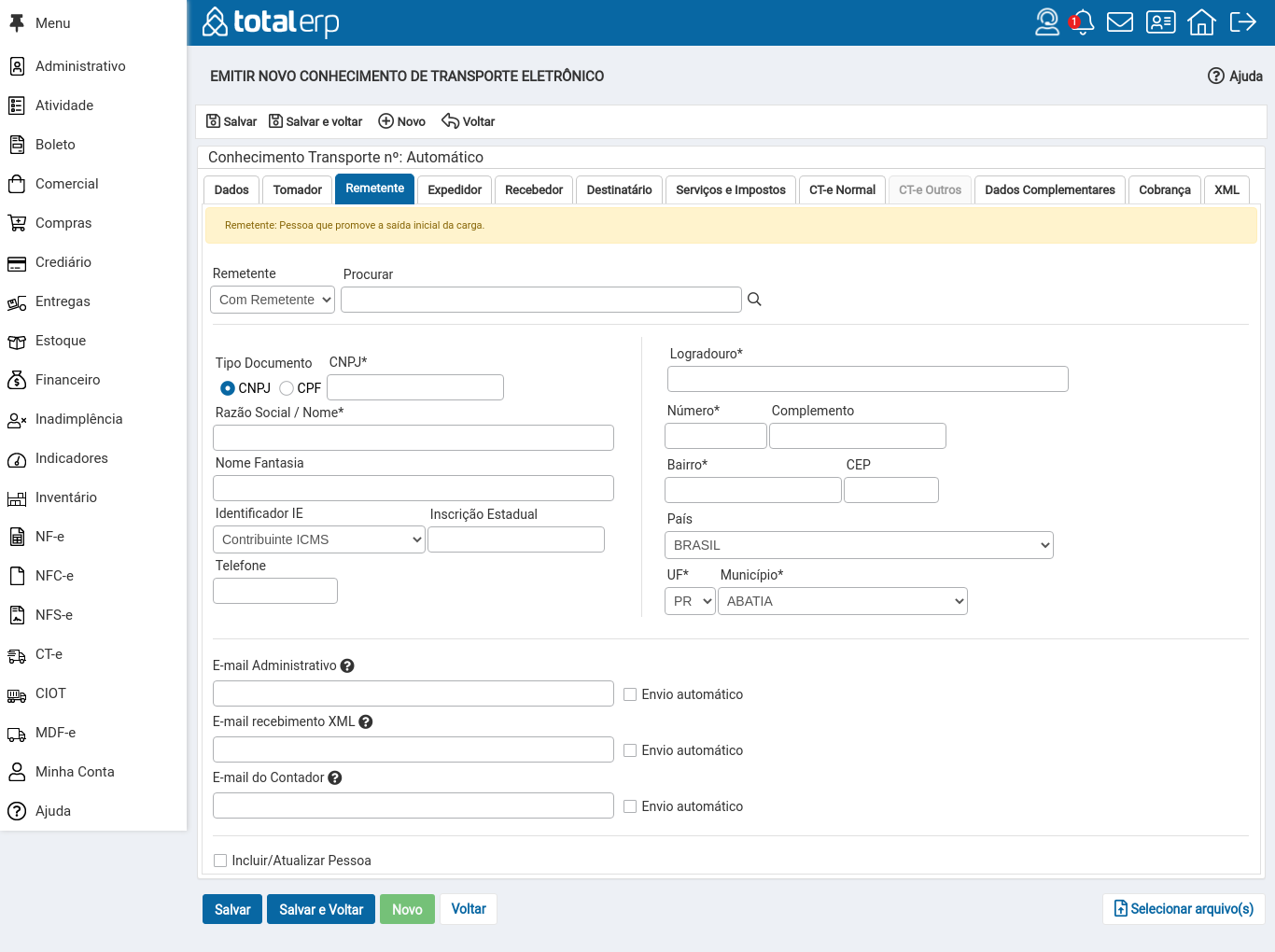
Na aba Remetente informe os dados exatamente igual ao CT-e emitido errado.
Ao clicar na aba Destinatário o sistema apresenta as seguintes informações:
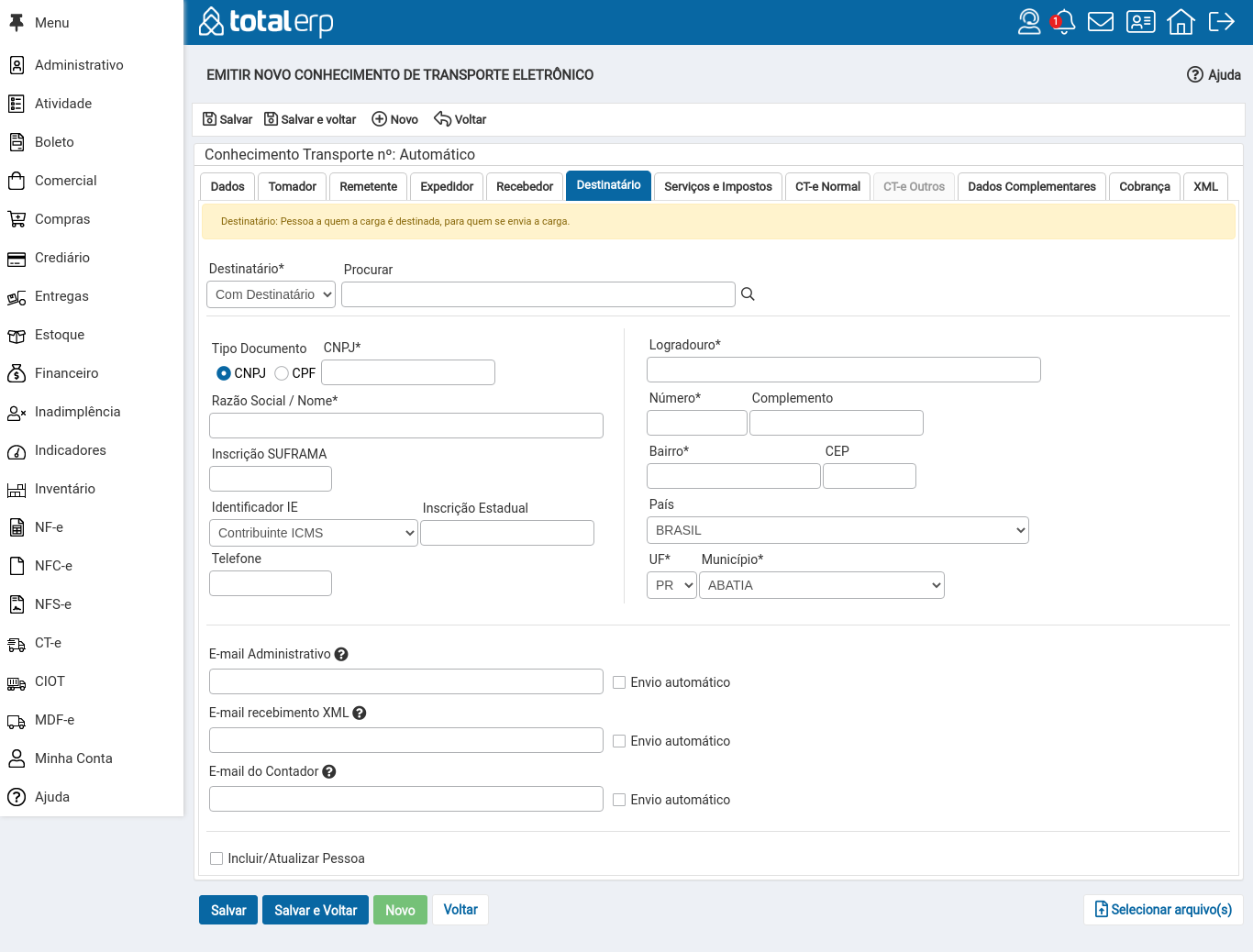
Na aba Destinatário informe os dados exatamente igual ao CT-e emitido errado.
Obs.: Caso possua expedidor e recebedor, eles devem ser informados exatamente iguais ao CT-e emitido com erro.
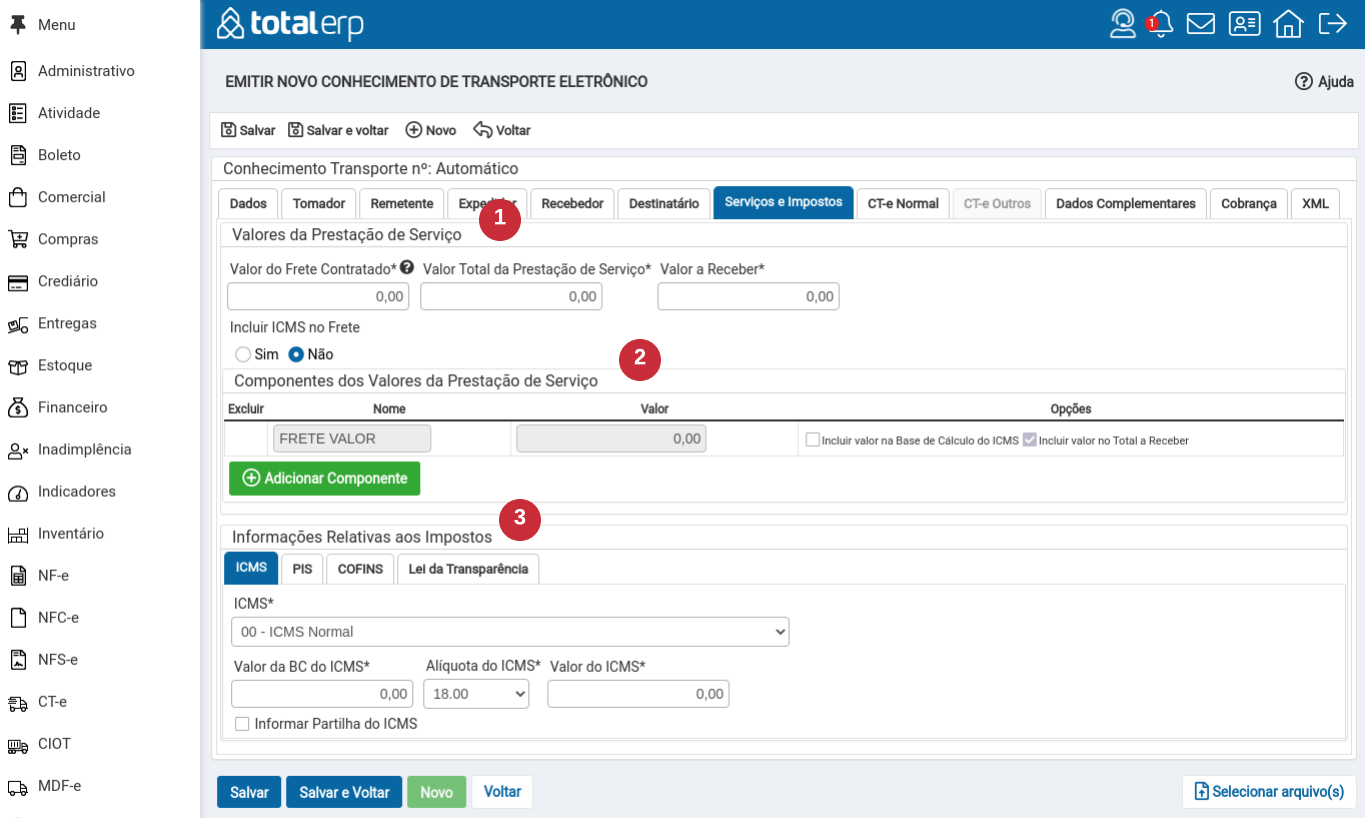
Abaixo é apresentado cada função que foi destacada na imagem acima da aba Serviços/Impostos:
IMPORTANTE: Preencha o valor que falta para o valor correto, por exemplo, se o valor do frete combinado foi de R$ 1.000,00 mas no CT-e foi emitido com R$ 900,00, será necessário emitir o CT-e com o valor de R$ 100,00.
1 – Valores da prestação de serviço: Informe no campo Valor do Frete ao inserir o valor, clique com o mouse em qualquer parte da tela, dessa forma o sistema irá replicar o mesmo valor para os campos Valor Total da Prestação de Serviço e Valor a Receber.
2 – Componentes dos valores da prestação de serviço: Nesse item, por padrão é apresentado o componente FRETE VALOR, porém, caso queira detalhar com mais valores referente ao frete clique no botão Adicionar Componente, esse valor será adicionado nos campos Valor total da prestação de serviço e Valor a receber.
3 – Informações relativas aos impostos: Nesse campo, o sistema irá replicar o que foi configurado na natureza da operação, porém, se for necessário, é possível fazer na emissão do CT-e.
Ao clicar na aba CT-e Outros > CT-e de complemento o sistema apresenta as seguintes informações:
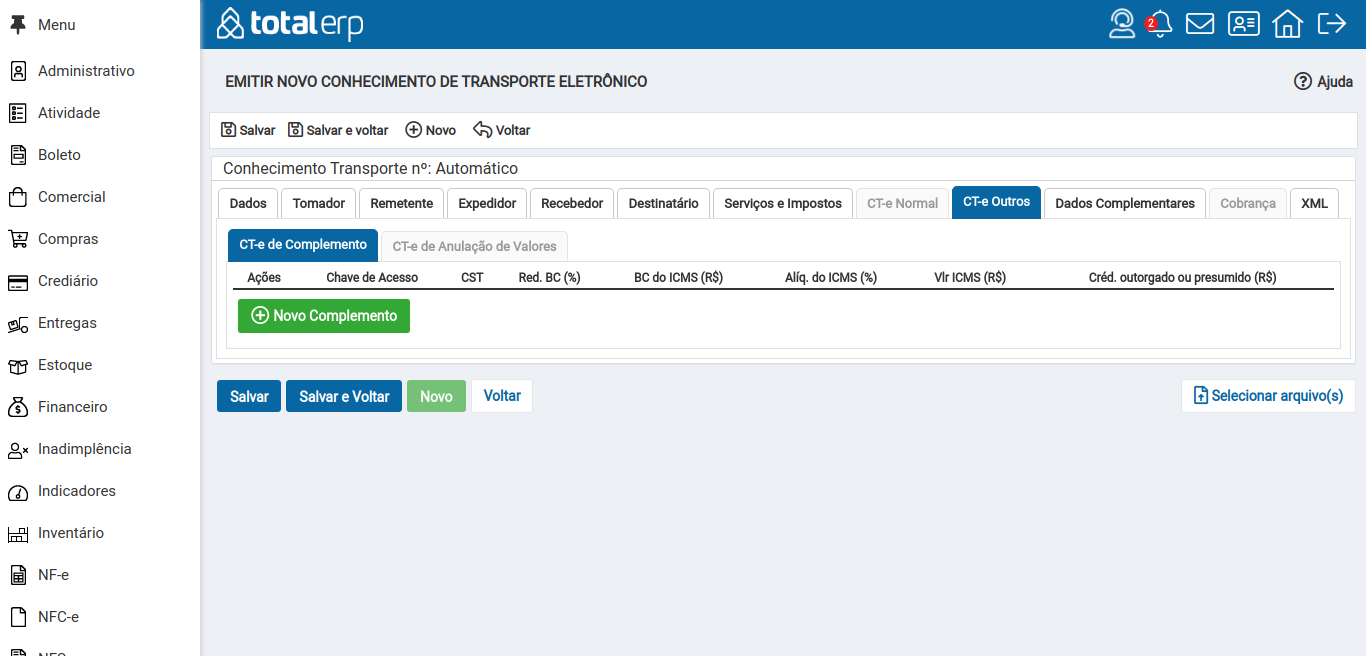
Clique no botão Novo Complemento e informe a chave de acesso do CT-e que foi emitido com erro.
Ao clicar na aba Dados complementares o sistema apresenta as seguintes informações:
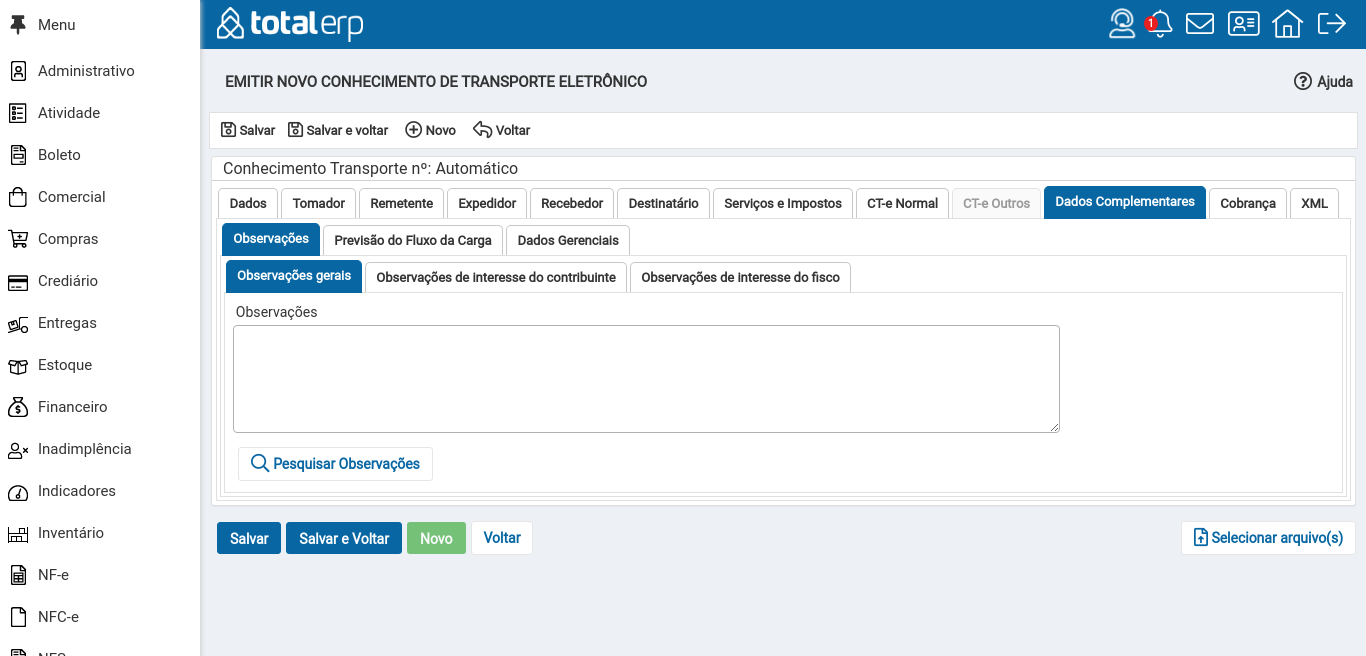
Na aba de Observações é possível inserir informações adicionais sobre o frete que está sendo feito. Existe a possibilidade de deixar salvo no sistema um texto padrão e durante a emissão somente selecionar, para realizar esse procedimento é só clicar em Pesquisar Observações, caso não tenha nenhum cadastrado é só ir em Administrativo > Cadastros > Observações > Nova Observação.
Após preencher todos os campos obrigatórios mencionados, clique no botão Salvar, dessa forma fica gravado no sistema o CT-e e habilita a opção de Pré-visualizar DACTE, ao clicar nesse botão, é possível ter uma prévia da DACTE que será autorizada. Após validar e ver que está tudo certo, é só clicar no botão Transmitir e aguardar o SEFAZ processar o CT-e.